'>

¿Olvidaste tu contraseña de Skype? ¡Que no cunda el pánico! Este artículo presenta dos formas de recuperar la contraseña de Skype fácilmente.
Prueba estas correcciones
- Recuperar la contraseña de Skype en el navegador web
- Recuperar la contraseña de Skype en el teléfono móvil
¿Cómo no puedo volver a olvidar mi contraseña de Skype?
Todos sabemos que las contraseñas más largas y complicadas son más seguras. Pero es difícil recordar todas estas contraseñas largas y complicadas compuestas por diferentes cadenas que no tienen ningún significado para usted.
¡¿Adivina qué?! Ahora puede administrar fácil y automáticamente todas sus contraseñas con Dashlane . Con Dashlane, iniciará sesión en sitios web automáticamente y completará formularios web extensos con un solo clic. Solo deberá recordar su contraseña maestra de Dashlane y Dashlane se encargará del resto. Nunca más necesitará recordar o escribir otra contraseña. Lo mejor de todo es que Dashlane es completamente seguro y fácil de usar.
2) Descargar e instale Dashlane en su dispositivo.
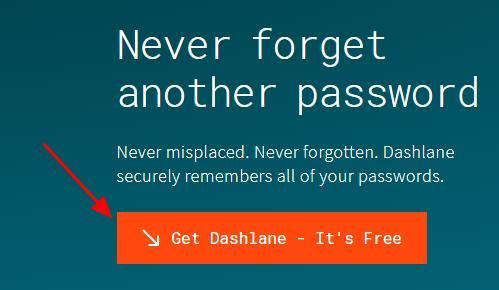
2) Ejecute Dashlane en su dispositivo.
3) ahora puedes almacena tus contraseñas , cambia tus contraseñas y automáticamente generar contraseñas seguras (puedes hacer esto y más con el GRATIS versión).
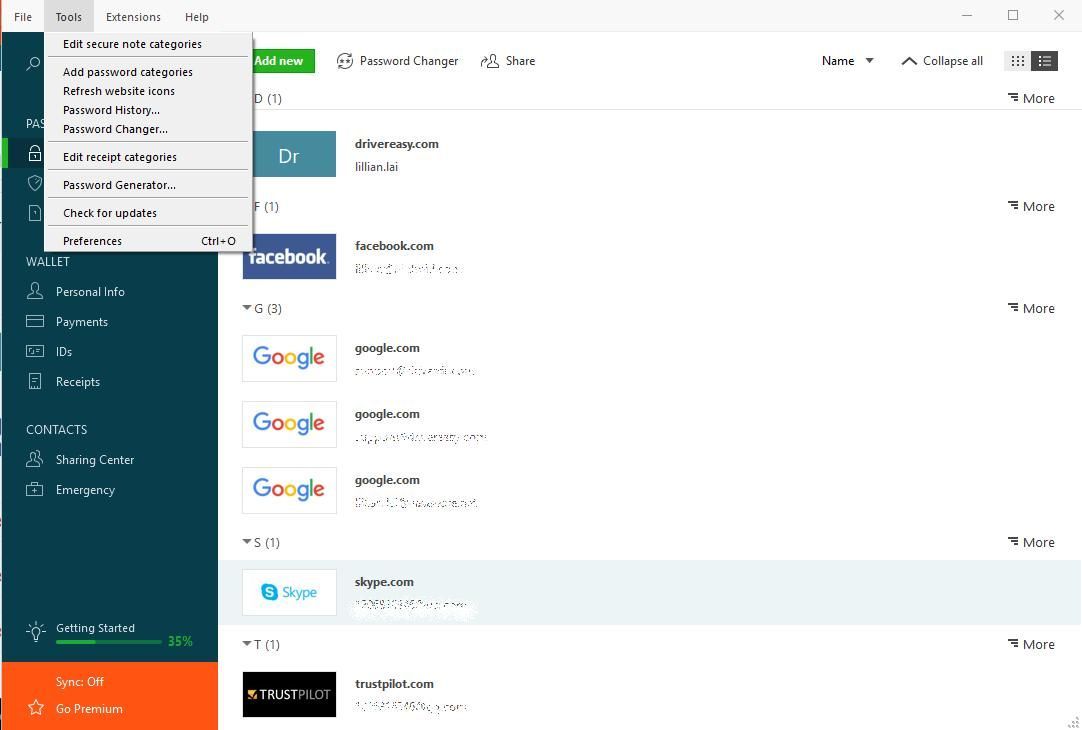
Tú también puedes sincronice sus contraseñas y datos en todos sus dispositivos (esto requiere Dashlane Premium ) para ahorrar tiempo y paciencia.
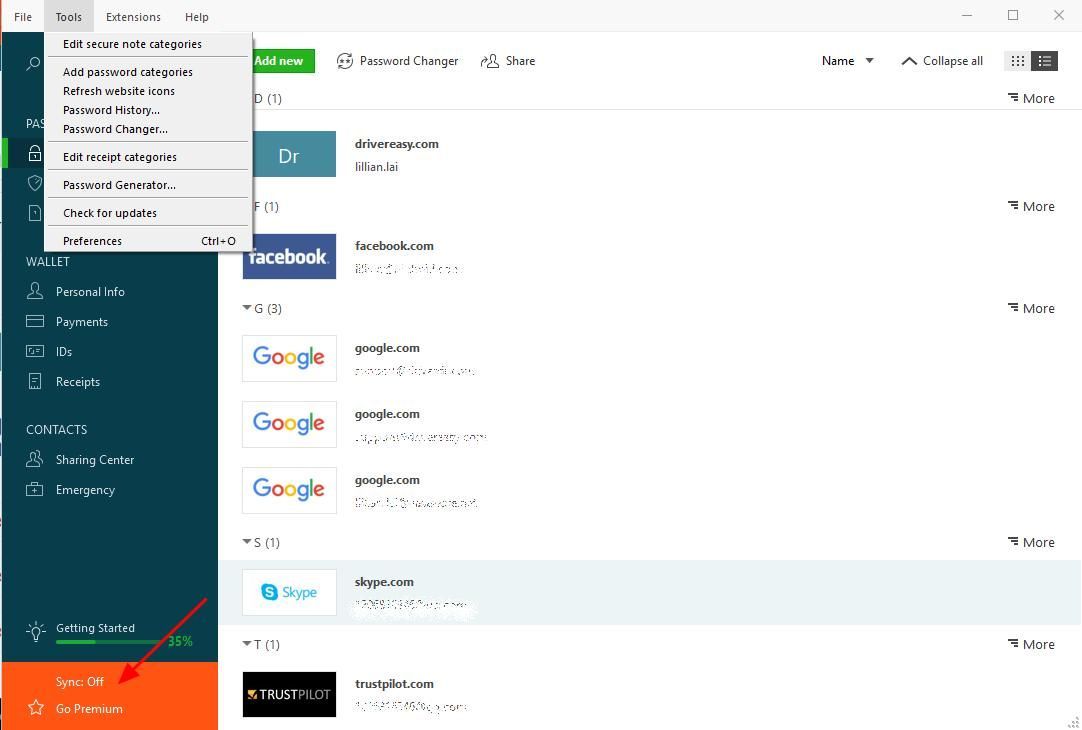
Ahora diga adiós a olvidar sus contraseñas y a luchar con largos y tediosos procesos de recuperación de contraseñas.
Método 1: recuperar la contraseña de Skype en el navegador web
Generalmente, su cuenta de Skype es su cuenta de Microsoft. Puede recuperar su contraseña de Skype mediante la cuenta real en su navegador. Es la cuenta que usa para iniciar sesión en Skype, Outlook.com, OneDriver, Windows Phone y Xbox Live. Así que también puedes restablecer tu contraseña de Skype aquí:
Nota: este método también funciona en tu escritorio de Skype.1) Abrir cuenta real en su navegador. O inicie Skype en su escritorio, ingrese su Correo electrónico de Skype o número de teléfono o nombre de Skype , luego haga clic en Olvidé mi contraseña .
2) Seleccionar Olvidé mi contraseña y haga clic en próximo .
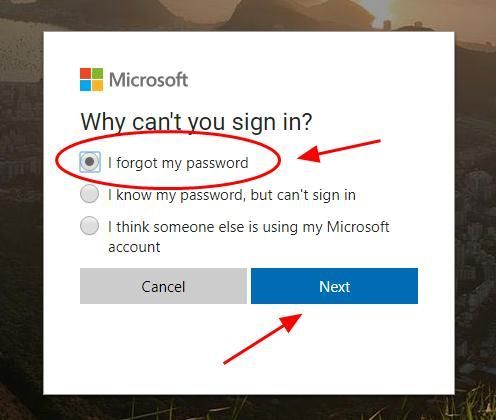
3) Ingrese su dirección de correo electrónico o número de teléfono asociado con su cuenta de Skype, o su nombre de Skype , ingrese el carácter que ve para verificar (si no puede verlo claramente, haga clic en Nuevo para actualizar), luego haga clic en próximo continuar.
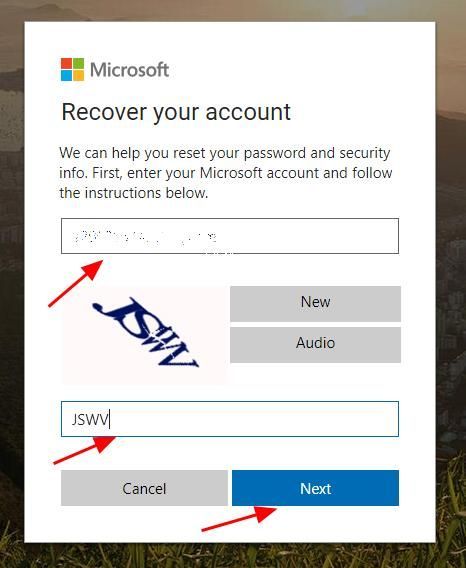
4) Recibirás un correo electrónico con un código de Microsoft, ingresa el código y haga clic en próximo .
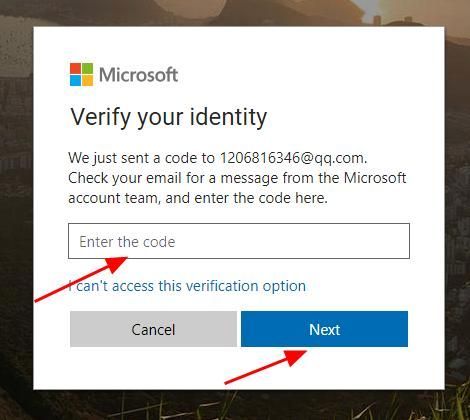
Si no puede acceder a la dirección de correo electrónico ahora, haga clic en No puedo acceder a esta opción de verificación .
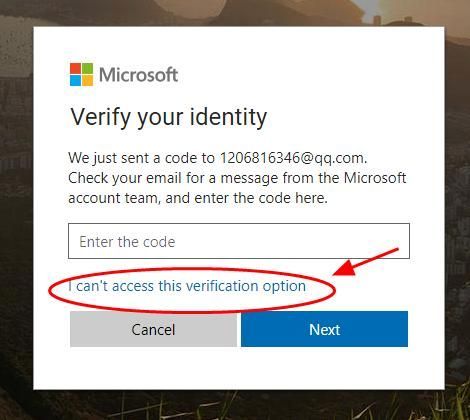
Luego, puede ingresar otra dirección de correo electrónico a la que puede acceder para recuperar su contraseña de Skype. Simplemente siga las instrucciones en pantalla para hacerlo.
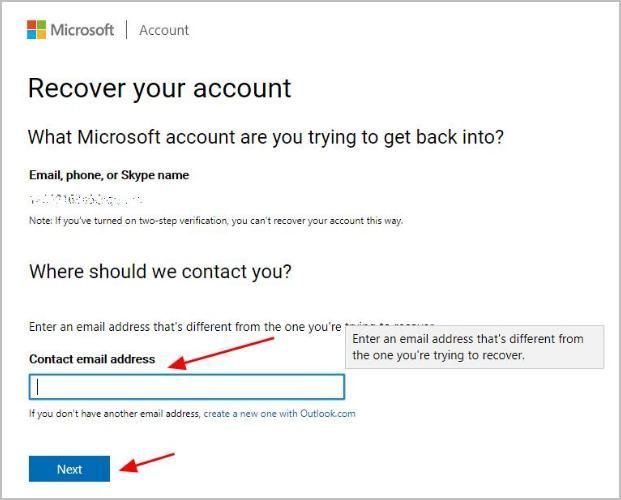
5) Ingrese su nueva contraseña y repítala para confirmar, luego haga clic en próximo . Tenga en cuenta que la contraseña debe tener un mínimo de 8 caracteres y distinguir entre mayúsculas y minúsculas.
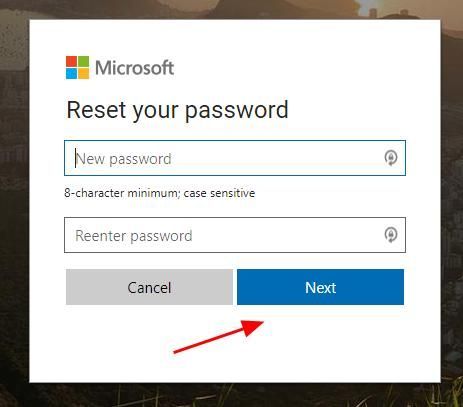
6) Ha restablecido correctamente su contraseña de Skype y haga clic en próximo para iniciar sesión nuevamente en su cuenta de Microsoft.
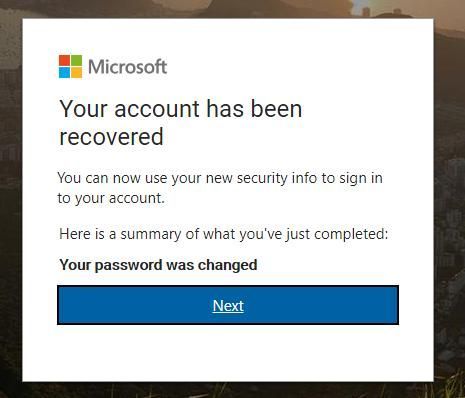
Esto es fácil, ¿verdad? Si este método no le funciona, no se preocupe. Puede recuperar la contraseña de Skype olvidada en su teléfono.
Método 2: recuperar la contraseña de Skype en el teléfono móvil
También puede restablecer su contraseña de Skype desde Skype en su teléfono móvil. Para hacerlo, siga las instrucciones a continuación:
Nota : las capturas de pantalla a continuación provienen de iPhone, pero las correcciones también funcionan en dispositivos Android.1) Inicie Skype en su teléfono y vaya a la pantalla Iniciar sesión.
2) Ingresa tu Skype dirección de correo electrónico o número de teléfono , o tu nombre de Skype . Luego toque próximo .
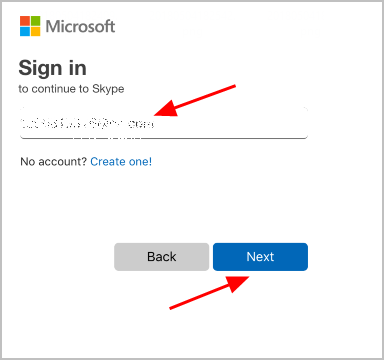
3) Toque Olvidé mi contraseña .
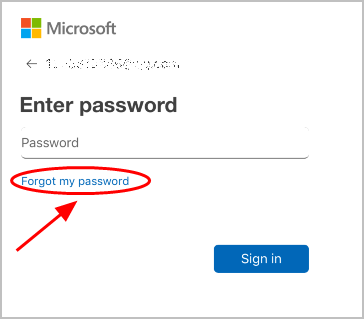
4) Seleccionar Olvidé mi contraseña y toque próximo .
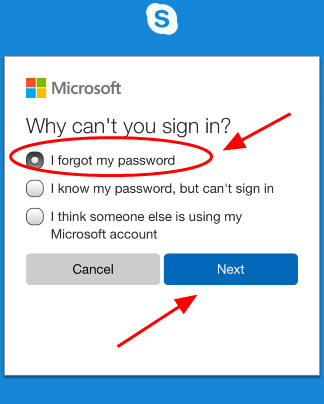
5) Ingresa tu Skype dirección de correo electrónico y Introduce los caracteres que ves para verificar (si no puede ver con claridad, toque Nuevo para actualizar), luego toque próximo .
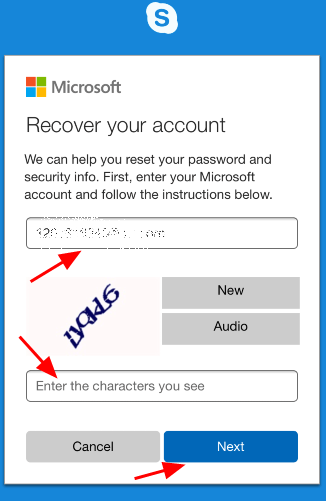
6) Recibirás un correo electrónico con un código de verificación de Microsoft, ingrésalo código y toque próximo .
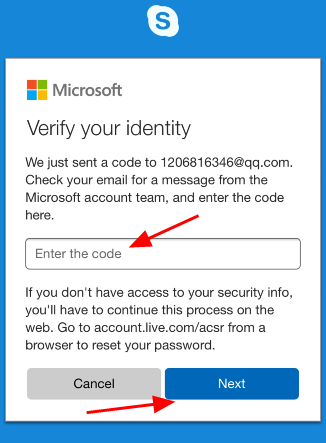
7) Ingrese su nueva contraseña de Skype y vuelva a ingresarlo para confirmar, luego toque próximo .
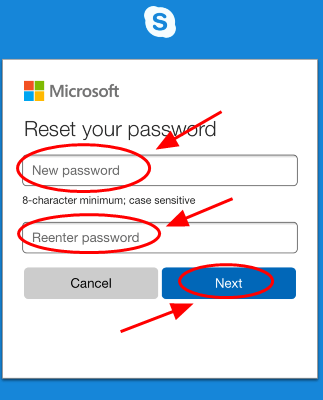
Tada, ahora has restablecido tu contraseña de Skype correctamente. Puede tocar próximo para redirigir a la pantalla Iniciar sesión para iniciar sesión en su Skype con la nueva contraseña.
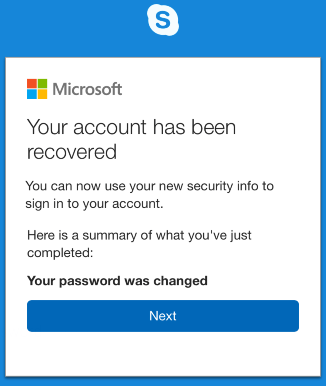
¡Eso es! El sencillo tutorial sobre cómo recuperar una contraseña de Skype olvidada. No dude en agregar un comentario a continuación para compartir sus pensamientos.
![[Corrección de 2022] Cyberpunk 2077 tiene un error plano](https://letmeknow.ch/img/knowledge/08/cyberpunk-2077-has-flatlined-error.png)
![[Resuelto] El modo multijugador de Elden Ring no funciona](https://letmeknow.ch/img/knowledge-base/76/elden-ring-multiplayer-not-working.jpg)

![[SOLUCIONADO] Far Cry 6 falla en PC](https://letmeknow.ch/img/knowledge/24/far-cry-6-crashing-pc.png)
![[SOLUCIONADO] Cyberpunk 2077 Freezing](https://letmeknow.ch/img/program-issues/41/cyberpunk-2077-freezing.jpg)

![[Descargar] Controlador GeForce RTX 3060 Ti para Windows 10, 8, 7](https://letmeknow.ch/img/driver-download/52/geforce-rtx-3060-ti-driver.jpg)